• наличие возможности вызова плагинов, что позволяет легко наращивать функциональность программы, добавлять возможность работы с новыми форматами файлов и новыми фильтрами.
Когда вы впервые запускаете GIMP и впервые сталкиваетесь с его интерфейсом, он может показаться вам весьма необычным, поскольку состоит из нескольких отдельных окон. В управлении программой широко используются выпадающие меню, появляющиеся после щелчка правой кнопкой мыши по отдельным элементам окон. Основных окон два - окно инструментов или Toolbox (рис. 15.19) и окно изображения - Image Window (рис. 15.20).
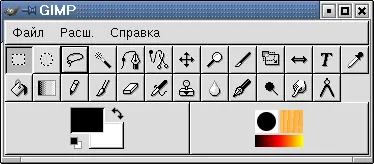
Рис. 15.19. Главное окно программы GIMP
Кроме этих окон можно открыть (из меню, вызываемого через команду Файл | Диалоги) различные вспомогательные окна, служащие для выбора инструментов, шаблонов, задания цвета (палитра), слоев (layers) и т. д.
Окно инструментов (рис. 15.19) содержит:
• главное меню, состоящее всего из трех элементов - Файл, Расш(ирения) и Справка;
• кнопки инструментов (два ряда квадратиков с изображениями);
• панель выбора цветов фона и "краски" (внизу слева);
• индикатор статуса инструментов (внизу справа).
Одиночный щелчок левой кнопкой мыши по кнопке с указанием инструмента означает выбор соответствующего инструмента, а двойной щелчок вызывает появление окна настройки. Задержите указатель мыши над любым элементом, и вы увидите краткое пояснение назначения этого элемента. Одиночный щелчок по квадратикам на панели выбора цвета и по любому из трех элементов на панели статуса вызовет появление соответствующего окна, в котором можно произвести нужный выбор. Такие же окна можно вызвать и через меню Файл | Диалоги.
Второе окно, которое вы всегда будете использовать при работе с рисунком, - это окно изображения (Image Window).
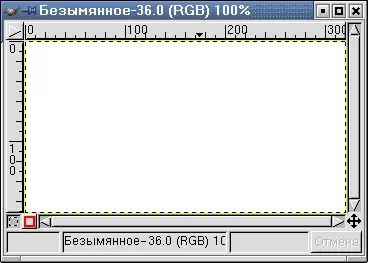
Рис. 15.20. Окно рисунка (Image Window) в GIMP
На рис. 15.20 показано, как выглядит это окно при его открытии (через команду меню Файл | Новый), когда в нем еще ничего не рисовали и не открывали файл с готовым рисунком. Белое поле в этом окне - это то место, где вы можете проявить свои творческие способности. Если отображаемый в окне рисунок не помещается в окне, можно использовать линейки прокрутки.
Я надеюсь, что первоначальное представление о том, как запустить GIMP и управлять им вы получили. Полное описание приемов работы с этой программой не входит в мою задачу. Если вам это интересно, загляните на сайт А. Селезнева "GIMP по-русски" по адресу http://gimp.linux.ru.net/.
Кроме того, рекомендую вам просмотреть обзор другого программного обеспечения для работы с графикой под Linux, который вы найдете в статье В. Галактионова "Существует ли графика для Linux", опубликованной в №4 журнала "Мир ПК" за 2001 год (http://osp.ru/pcworld/2001/04/078.htm).
15.6. Персональный органайзер
Если вы используете свой компьютер не только для игр, но и в качестве рабочего инструмента, вам будет очень полезен какой-то продукт класса персональных организаторов (органайзеров). Такая программа вовремя напомнит вам о всех заранее запланированных событиях, встречах, совещаниях и т.п. В составе графической среды KDE имеется программа этого класса - "Календарь KDE". Я не буду сравнивать ее возможности с возможностями других подобных программ, я просто приведу описание ее основных возможностей.
После запуска программы на панели рядом с часами появится небольшой значок программы (он изображен на рис. 15.21).

Рис. 15.21. Значок календаря на панели
Один щелчок мышкой по этому значку - и разворачивается окно программы. Вид его зависит от того, в каком состоянии программа завершила работу предыдущий раз. Основных видов четыре, один из них изображен на рис. 15.22 (календарь на день). Можно отобразить календарь на день, на неделю (причем показывать можно только рабочую неделю, а можно - вместе с выходными), на месяц. Имеется также вариант, при котором перечень событий отображается в виде списка. Можно переключить календарь на отображение списка задач (в других вариантах этот список отображается в левой нижней панели Календаря).
Задать новое событие можно через команду Действиеглавного меню Календаря. Открывается окно с тремя вкладками, изображенное на рис. 15.23.
Читать дальше

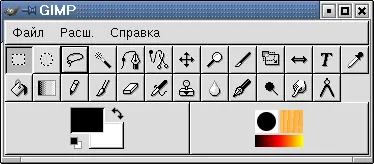
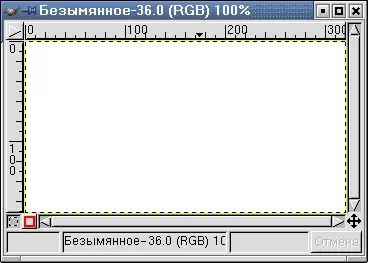





![Кристи Фанк - Грудь. Руководство пользователя [litres]](/books/392018/kristi-fank-grud-rukovodstvo-polzovatelya-litre-thumb.webp)






